文章详情页
双击文件夹打不开怎么办?Win7双击文件夹打不开的解决方法
浏览:3日期:2023-02-26 18:11:56
我们在使用Win7系统的时候经常会使用到各式各样的软件或者是应用,其中系统中的文件夹应该是打开频率最高之一。而我们在使用系统中的文件夹的时候难免会出现一些问题,比如说最为常见的文件夹打不开的问题。相信有个别的用户在使用Win7系统的时候就会遇到这样的问题,那我们在遇到文件夹打不开的时候应该怎么办呢?要怎样的操作才能将文件夹实施打开呢?下面就由小编来为大家解析一下,按照下述的方法来进行一些调整,就可以顺利的将文件夹打开。
 方法/步骤
方法/步骤1、找到并点击桌面左下角的“开始”菜单使其打开菜单栏;

2、随后在打开的菜单栏中点击“控制面板”并进入;
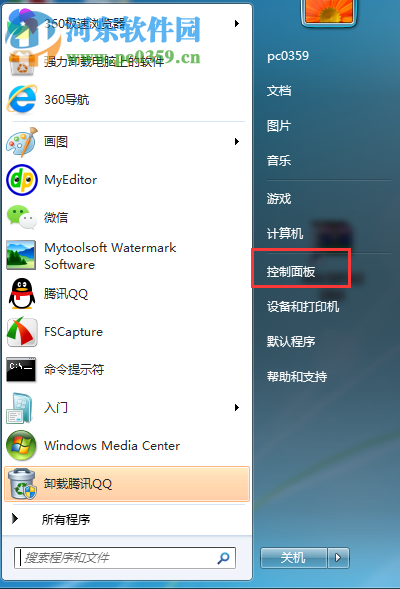
3、在“控制面板”的窗口界面中找到“硬件和声音”,然后点击“硬件和声音”并进入到其选项界面;
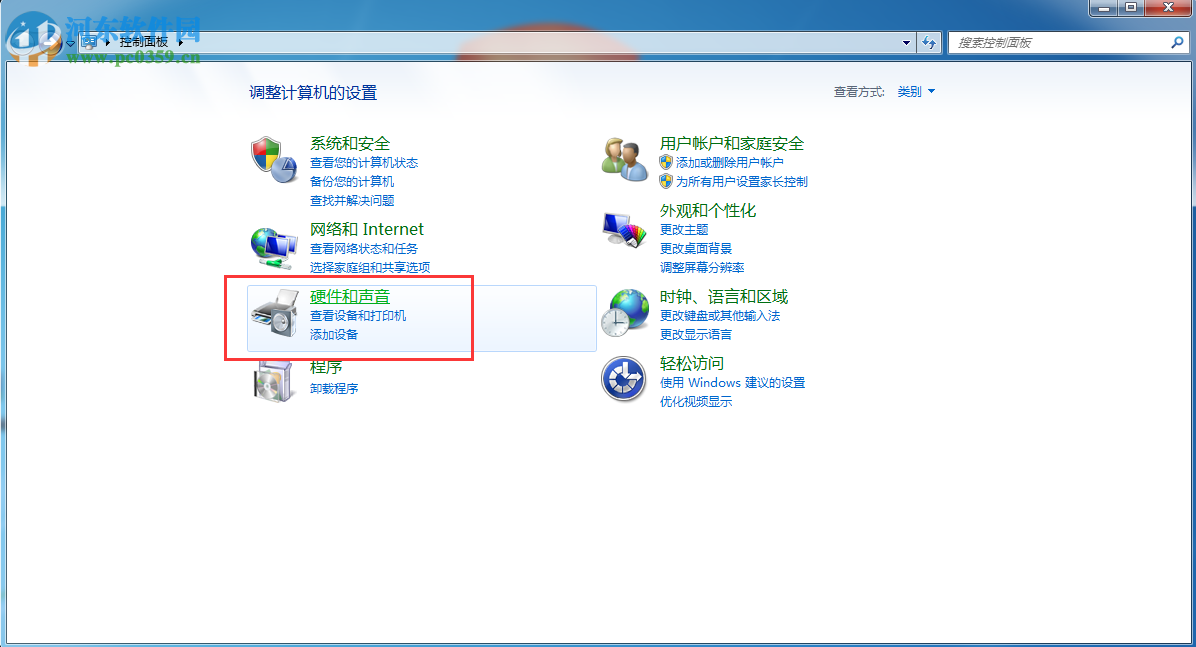
4、在“硬件和声音”界面中点击“设备和打印机”属下的“鼠标”;
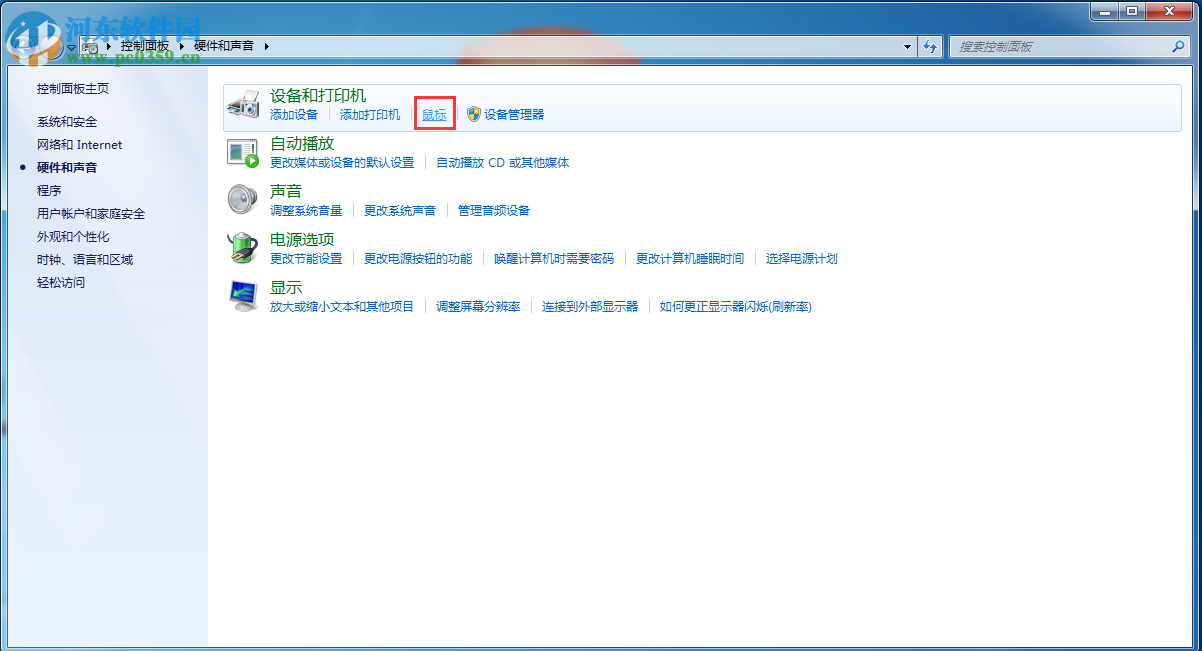
5、点击打开“鼠标属性”的窗口后,点击窗口上方的“鼠标键”选项;
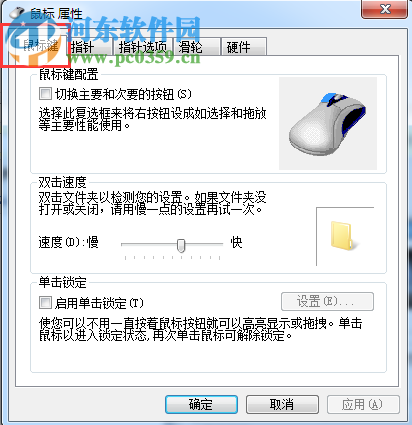
6、在窗口中的“双击速度”中将滑动块向左侧调节,“双击速度”越慢打开文件夹就越轻松;
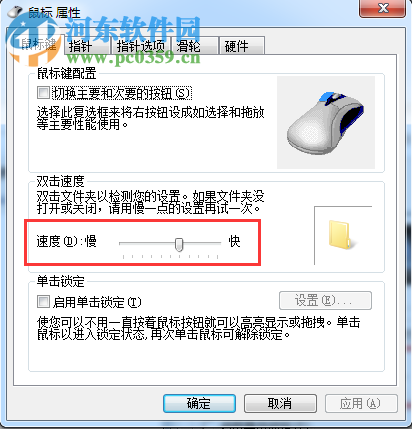
7、调整之后可以点击右侧的文件夹图标进行测试;
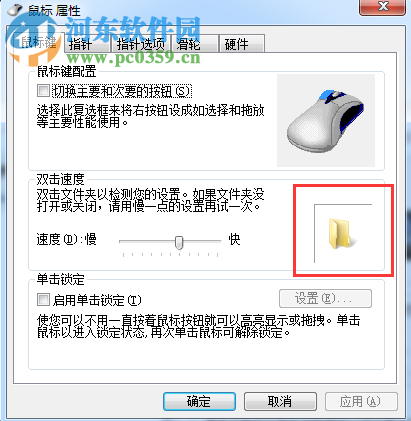
8、测试之后若觉得合适,点击下方的确定即可。
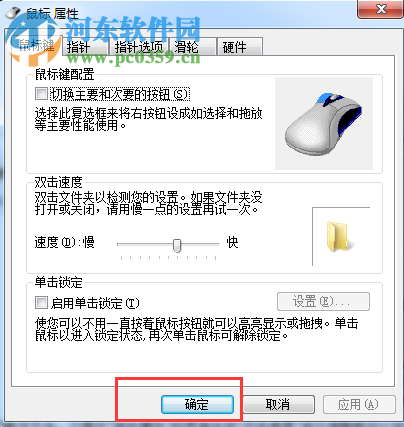
上述就是关于在使用Win7系统的时候出现文件夹打不开的解决方法,只需在“鼠标属性”的界面中将“双击速度”进行调整就可以将问题解决。想获取更多的电脑操作方法及软件的使用方法,敬请关注好吧啦网,我们将我们将竭尽为你解答。
排行榜

 网公网安备
网公网安备